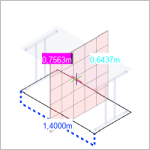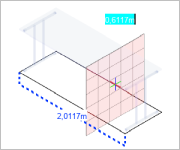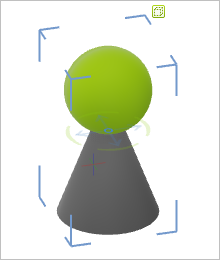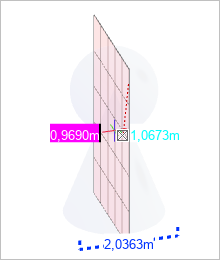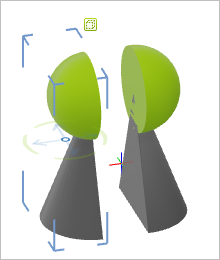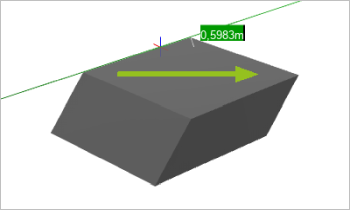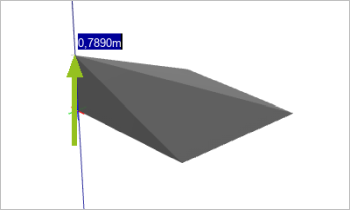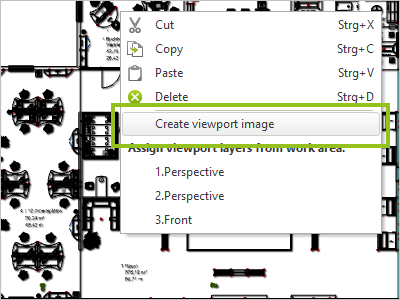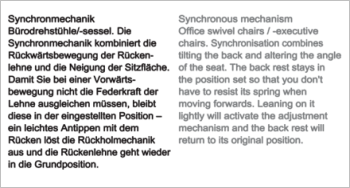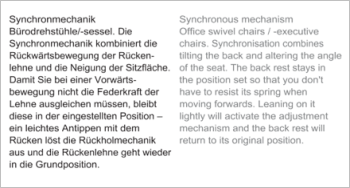Nouvelles fonctions pCon.planner 8.3Imprimer
Accéder aux Informations Produit dans pCon.planner (toutes versions)
L’accès aux informations commerciales d’un produit est un thème important. La fonction Informations Produit est désormais disponible pour répondre à ce besoin.
Sélectionnez un article avec des informations commerciales. En cliquant sur le bouton Informations Produit de la barre d’outils, vous ouvrez une fenêtre dans laquelle pour vous pouvez voir les informations sur la configuration actuelle, les descriptions de l’articles, les notices d’assemblage, les fiches produit, les informations de contact et de livraison, et bien d’autres informations fournies par le fabricant.
En un clic, les textes et images des Informations Produit peuvent être repositionnés directement dans votre plan ou votre mise en page.
A partir de pCon.planner 8.3, les Informations produit remplaceront la fonction Information Article (onglet Article). Cette nouvelle fonction est disponible dans toutes les versions de pCon.planner.
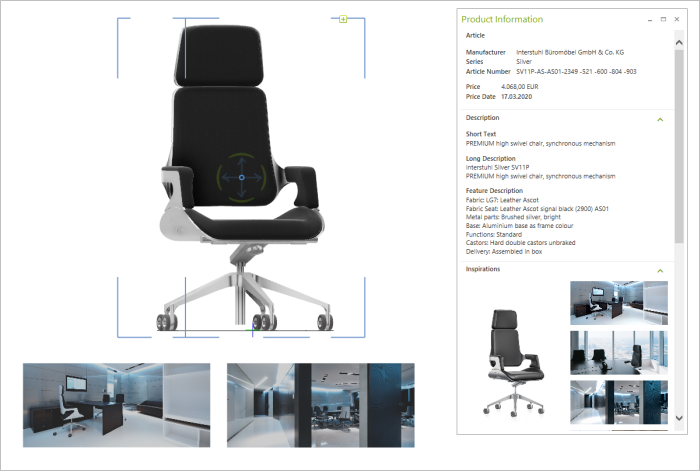
Fabricant : Interstuhl Büromöbel GmbH & Co. KG
La fenêtre Information Produit affiche toujours les informations du dernier article sélectionné. Cela signifie que les informations restent visibles tout en continuant à travailler sur le plan. Vous pouvez ainsi directement accèder aux informations du dernier article ouvert.
Outils : Etirer, Découper, Extrusions améliorées et autres fonctions (toutes versions)
Nous avons ajouté de nouveaux outils dans pCon.planner. Vous pourrez les trouver dans l’onglet Modifier.
Etirer et compresser des objets
La fonction Etirer vous permet d’allonger ou compresser les objets sur une dimension. Elle définit un plan sur l’objet, à partir duquel celui-ci sera étiré dans la direction spécifiée (vous pouvez changer la direction du plan via le menu contextuel). La forme de base est retenue ; vous pouvez alors très facilement allonger une table, changer la hauteur d’une étagère ou d’un placard.
|
|
|
|
|
Cet outil fonctionne pour les articles manuels, ainsi que les objets 3D et les éléments de dessin 2D.
Les articles avec des données commerciales devront d’abord être convertis en articles manuels pour pouvoir utiliser la fonction Etirer.
Coupez des objets avec l’outil Découpe. Sélectionnez un élément dans votre plan, puis définissez le plan de coupe avec votre souris. Après la découpe, les deux parties seront alors détachées ; l’une pouvant être sélectionnée indépendamment de l’autre.
|
|
|
|
Fonctionne pour les modèles 3D, les éléments de dessin 2D et les articles manuels.
L’outil Recoupe 2D est utile pour recadrer une zone d’un plan 2D. Utilisez votre souris pour cadrer une zone rectangulaire sur votre plan de sol et supprimer les zones inutiles du plan. Vous pourrez ainsi vous concentrer sur les parties utiles du plan.
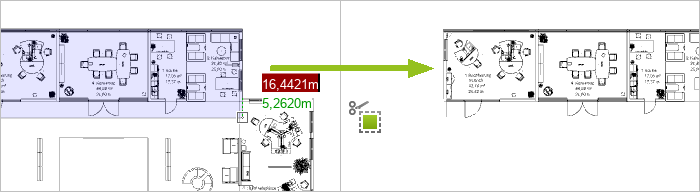
Extrusion oblique ou vers un point
Nous avons ajouté deux variantes à l’outil Extrusion :
Extrusion oblique |
Extrusion vers un point |
1.Sélectionnez un élément de dessin 2D (multi-sélection possible). 2.Définissez la hauteur de l’extrusion en déplaçant la souris ou en entrant une valeur. 3.Définissiez l’inclinaison par un mouvement de souris ou en cliquant sur un point. |
1.Sélectionnez un élément de dessin 2D (multi-sélection possible). 2.Cliquez pour définir un point vers lequel l’objet devra être extrudé. Ce point peut être à l’intérieur ou à l’extérieur de l’objet 2D. 3.Définissez la hauteur de l’extrusion par un mouvement de souris ou en entrant une valeur. |
|
|
Editer les textes directement dans votre plan : Editeur de texte (version Standard et PRO)
Le nouvel Editeur de texte vous permet de mettre en page vos textes comme vous le souhaitez. Vous le trouverez dans l’onglet Démarrer, groupe Eléments de dessin. L’Editeur de texte est également disponible dans la mise en page.

Il fournit des options avancées de texte : format, insertion d’images ou de tableaux... Avec les options étendues, il est possible d’adapter vos textes sur le plan ou dans la mise en page à votre guise.
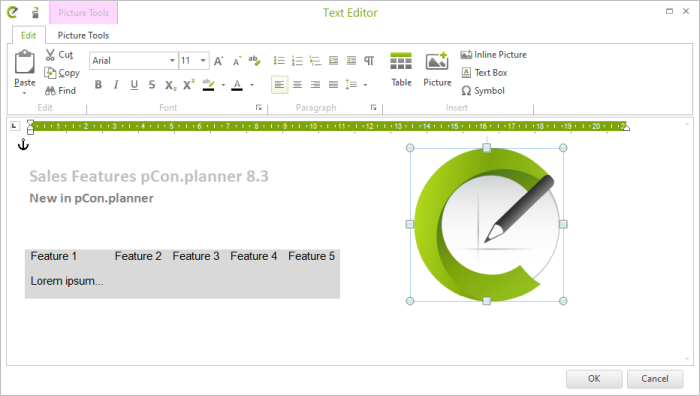
Pour modifier un texte créé à partir d’un autre programme de CAO, dégroupez-le simplement avec pCon.planner.
Pour les textes simples, vous pouvez continuer à utiliser la fonction classique Texte, dans le groupe Eléments de dessins. Les textes créés avec cette fonction n’alourdissent pas le poids fichier, et conservent une grande compatibilité avec les autres programmes de CAO.
4 Nouvelles options pour la Mise en page (pCon.planner PRO)
Tous les objets de votre mise en page (sauf les vues sur le plan) peuvent maintenant être pivotés via l’interacteur correspondant. Pour les images et cartouches, vous pouvez également utiliser l’Editeur de propriétés, où vous trouverez un nouveau paramètre Rotation. Vous pourrez ainsi définir le degré exact de rotation.
Nous avons également amélioré l’interaction pour les objets pivotés. Cela s’applique en particulier aux accroches des objets et aux redimensionnements.
Pour de meilleures performances avec les mises en page complexes, pCon.planner 8.3 fournit la possibilité d’insérer une image à la place d’une vue sur le plan. Vous pouvez procéder ainsi :
1.Créer et modifier votre vue sur le plan comme d’habitude. 2.Sélectionner la vue sur le plan. 3.Ouvrir le menu contextuel par un clic droit. 4.Sélectionner l’option Créer une image de la vue. 5.Une image haute-résolution de la vue du plan sera générée et directement insérée dans la mise en page. 6.Positionnez l’image comme vous le souhaitez, puis supprimez la vue originelle sur le plan. |
|
Meilleure gestion des éléments lumineux (toutes versions)
Dessinez votre propre lampe, insérez un élément lumineux et combinez le tout dans un groupe ; avec la version 8.3, les éléments lumineux fonctionnent également au sein d’un groupe.
De plus, insérer et ajuster des éléments lumineux est plus simple. Si vous bougez un élément lumineux avec leur interacteur, vous verrez l’impact sur la luminosité en temps réel dans le plan. pCon.planner n’a pas besoin de recalculer tous les effets lumineux, mais vous permet de voir les effets en temps réel.
Changements supplémentaires
Fusionner des calques (version Standard et PRO)
Combinez les calques sélectionnés en un seul calque depuis la fenêtre de Gestion des calques. Utilisez le nouveau bouton Fusionner les calques (![]() ).
).
Editeur de matériaux : Définir un décalage pour les textures (toutes versions)
Il est possible de créer un décalage sur les textures des matériaux via l’Editeur de matériaux. Le paramètre Décalage se trouve dans la section Couleurs/Textures.
Amélioration des interacteurs d’objet (toutes versions)
Nous avons revu les Interacteurs d’objet dans l’espace de travail et la mise en page. En plus d’un aspect plus convivial, le curseur est placé directement à côté de l’interacteur pour plus d’ergonomie.
Rendu des textes et images amélioré (toutes versions)
Les textes sont maintenant affichés plus clairement, les images sont plus nettes. Ces changements sont visibles pour le travail en temps réel et dans le module de Mise en page.
|
|
||
|
|
Affichage des textures (toutes versions)
En vue Perspective, les textures sont affichées plus clairement, en meilleure qualité, avec moins d’artefacts et moins d’effet de brillance.
Sketchup 2020 (toutes versions)
pCon.planner 8.3 supporte l’import de fichier au format SKP 2020.
Amélioration de l’import PDF (version Standard et PRO)
Lors d’un import PDF, l’ordre des éléments sur les pages est maintenu. De plus, nous avons optimisé le rendu des couleurs et la performance lors de l’import de PDF illustrés.